Cartes Rando Topographiques Ardennes Références 28
éléments normaux
2.2.8
Rechercher
Via 'Éditer/Rechercher' dans le menu ou via le bouton vous pouvez rechercher un endroit sur la carte à partir d'un nom de lieu sur l'onglet 'Toponymes'. Introduisez le code postal ou les lettres initiales du toponyme et sélectionnez le toponyme souhaité dans la liste. Cliquez sur 'Afficher'.
Les planches à l'onglet 'Planches' réfèrent à la division des cartes IGN à l'échelle
1:50 000.
À l'onglet 'Coordonnées' vous pouvez rechercher un endroit à l'aide des coordonnées dans le système de coordonnées actif. Vous trouvez le système de coordonnées actif en bas de l'écran.
À l'onglet 'Adresses utiles' vous pouvez rechercher des adresses utiles à partir de la catégorie et/ou le toponyme.
À l'onglet 'Objets' vous pouvez rechercher la position d'un élément sur la carte.
À l'onglet 'Routes' vous pouvez rechercher une route déjà enregistrée.
2.3
Outils
Les fonctions de ce menu vous permettent de joindre des éléments à la carte.
2.3.1
Sélectionner
Vous pouvez sélectionner des routes et des éléments et les adapter via le menu ‘
Outils/Sélectionner’ ou via le bouton .
Comment sélectionner ?
© 2008 IGN Belgique - www.ign.be
© 2008 Éditions Lannoo sa - www.cartestopo.be / www.lannoo.com
© 2008 Pythagoras
Cartes Rando Topographiques Ardennes Références 29
En cliquant sur l’élément ou la route, ceux-ci sont sélectionnés. Effacer une sélection peut uniquement avoir lieu en cliquant à côté des éléments ou en utilisant le bouton
ESC. La sélection de plusieurs éléments peut s’effectuer par exemple en tirant un rectangle autour d’une région dans laquelle se trouvent les ’éléments. Tous les
éléments qui appartiennent complètement à une zone sont sélectionnés. Si une route passe en partie dans le rectangle de sélection, seuls les points de passage qui appartiennent à cette zone sont sélectionnés. Vous pouvez ajouter des items à une sélection déjà existante en cliquant sur l’élément supplémentaire tout en maintenant enfoncé la touche SHIFT. De la même manière, vous pouvez effacer un élément d’ une sélection existante. Cliquez alors à nouveau sur l’élément déjà sélectionné tout en maintenant enfoncée la touche SHIFT.
Fonctions avec les éléments sélectionnés
Les outils 'Sélectionner' servent en premier lieu à rendre les fonctions possibles sur les éléments sélectionnés. Un élément ou une route sélectionnés peuvent être effacés, copiés ou coupés. Vous pouvez afficher à l’écran un aperçu d’une route sélectionnée via le menu 'Affichage/résume' de la route. Les points de passage et les routes sélectionnées peuvent être exportés vers un appareil GPS grâce au menu
'GPS/Exporter'.
Cliquez sur le pictogramme d’une adresse utile dans ce mode peut être utilisé pour rendre visible la fiche d’information. Pour cela, la fenêtre correspondant à cette fiche d’information doit être visible. Cela peut être réalisé via le menu 'Affichage/Adresses utiles’ ou en cliquant sur le bouton
.
Adapter les caractéristiques des routes et éléments
Lorsque vous double cliquez sur une route ou un élément dans le mode ‘
Sélectionner’, vous verrez tous les détails apparaître dans une fenêtre de dialogue.
Cette fenêtre de dialogue vous donne la possibilité d’adapter les propriétés du dessin, telles que la couleur, le type de ligne, le pictogramme, la hachure, l’épaisseur de la ligne, la taille du symbole, le type et la taille de lettre utilisée. Vous avez aussi la possibilité de modifier la description de l’élément. Cette description est un moyen pour rechercher un élément via le menu 'Éditer/Rechercher' ou via le bouton
.
Une route ou un symbole ont aussi un nom, en plus de la description, qui peut être utilisé dans la fonction de recherche. Le nom joue aussi un grand rôle lors de l’ exportation des données vers un appareil GPS, de même qu’une exportation directe via un format GPX. Dans le cas de certains appareils GPS, il existe une limitation concernant la longueur du nom. Faites attention à ce que les noms que vous utilisez en même temps pour votre appareil soient uniques.
Éditer des éléments
© 2008 IGN Belgique - www.ign.be
© 2008 Éditions Lannoo sa - www.cartestopo.be / www.lannoo.com
© 2008 Pythagoras
Cartes Rando Topographiques Ardennes Références 30
L’outil 'Sélectionner' vous permet de modifier la place des éléments. Lorsque vous déplacez la souris sur un élément, le curseur change en . Cliquez sur l’élément et déplacez-le en glissant la souris à une autre place.
De la même manière vos pouvez adapter la taille d’un cercle, d’un rectangle et l’ affichage. Déplacez le curseur à proximité du bord et le curseur change en .
Cliquez sur le bord et tirez-le jusqu’à ce que l’élément ait la taille souhaitée. Dans le cas d’une image, la proportion largeur/hauteur est toujours conservée.
Pour adapter les routes vous pouvez utiliser les menus 'Éditer route', 'Diviser route' et 'Fusionner routes'.
2.3.2
Nouvelle route
Créer une randonnée à l'aide des randonnées Lannoo
Sélectionnez 'Outils/Nouvelle route' dans le menu ou cliquez sur le bouton dans la barre d’outils. Cliquez ensuite sur les points ou sur les lignes souhaités. Chaque fois que vous approchez le curseur d'un point ou d'une ligne faisant partie d'une randonnée préétablie, une petite illustration représentant un randonneur apparaît. Le programme calcule automatiquement la liaison la plus courte entre les points cliqués. Si possible, cette liason est indiquée sur le réseau des randonnées préétablies. Le trajet choisi est colorié en rouge. Vous pourrez alors voir sous les cartes la distance totale et la durée estimée de la route. Si vous vous êtes trompé(e) en cliquant, vous pouvez annuler vos dernières manipulations via le menu
'Éditer/Annuler' ou via le bouton . Vous pouvez terminer votre route en double cliquant sur le point d’arrivée. Si vous avez déjà ajouté le point d’arrivée, vous pouvez terminer la route en appuyant sur le bouton ESC ou sur la barre d’espace ou en cliquant sur dans la barre d’outils.
Pendant que vous tracez votre randonnée, vous pouvez effectuer des zooms avant et arrière ou déplacer la carte (panoramique). Pour continuer la création de votre itinéraire, cliquez à nouveau sur
.
© 2008 IGN Belgique - www.ign.be
© 2008 Éditions Lannoo sa - www.cartestopo.be / www.lannoo.com
© 2008 Pythagoras
Cartes Rando Topographiques Ardennes Références 31
Créer une randonnée hors des sentiers battus...
Vous pouvez également créer une route qui ne passe pas (ou seulement en partie) le long des randonnées préétablies. Pour cela, cliquez sur le chemin que vous désirez suivre pendant la création de votre route. Le programme relie les points que vous cliquez de cette manière à l’aide d’une ligne rouge droite. À tout moment, vous pouvez cliquer à nouveau sur une randonnée préétablie et continuer ainsi à tracer votre itinéraire à l’aide des randonnées Lannoo.
© 2008 IGN Belgique - www.ign.be
© 2008 Éditions Lannoo sa - www.cartestopo.be / www.lannoo.com
© 2008 Pythagoras
Cartes Rando Topographiques Ardennes Références 32
Si vous souhaitez créer des routes sans que le programme n’utilise les randonnées préétablies, vous pouvez masquer les randonnées Lannoo, via 'Affichage/Affichage des données ' dans le menu ou via le bouton (en dessous de l’écran). Ou cliquez sur l’onglet 'Affichage des données' et décochez l'option 'Randonnées Lannoo’.
2.3.3
Éditer route
Via le menu ‘Outils/Éditer route’, vous pouvez éditer vos routes en insérant, en déplaçant ou en supprimant des points de passage.
Insérer des points de passage
Pour ajouter un point de passage à une route, utilisez la commande ‘Insérer point de passage’ dans le sous-menu ‘Outils/Éditer route’ ou cliquez sur le bouton
.
Le curseur se transformera en un point avec lequel vous pouvez indiquer où vous voulez insérer des points de passage.
Lorsque vous approchez ensuite d’une route avec le curseur, les points de passage existants s’éclairent. Choisissez le segment où vous voulez insérer le point de passage, cliquez sur le segment et déplacez le curseur vers la nouvelle position choisie pour un point de passage supplémentaire. Si le nouveau point de passage se trouve sur une randonnée Lannoo, une nouvelle route est calculée via la randonnée préétablie. Dans le cas inverse, la connexion est tracée en ligne droite entre les points de passage existants et le nouveau point de passage.
Déplacer des points de passage
© 2008 IGN Belgique - www.ign.be
© 2008 Éditions Lannoo sa - www.cartestopo.be / www.lannoo.com
© 2008 Pythagoras
Cartes Rando Topographiques Ardennes Références 33
Pour déplacer un point de passage, utilisez la commande ‘Déplacer Point de passage’ dans le sous-menu ‘Outils/Éditer route’ ou cliquez sur le bouton .
Lorsque vous approchez ensuite d’une route avec le curseur, les points de passage existants s’éclairent. Cliquez sur le point de passage que vous souhaitez déplacer et déplacez le curseur vers la nouvelle position en maintenant enfoncé le bouton de la souris. Relâchez le bouton de la souris et la route s'adapte automatiquement au moyen de segments de liaison rectilignes.
Supprimer des points de passage
Pour supprimer un point de passage, utilisez la commande ‘Supprimer point de passage’ dans le sous-menu ‘Outils/Éditer route’ ou cliquez sur le bouton
.
Lorsque vous approchez ensuite d’une route avec le curseur, les points de passage existants s’éclairent. Vous supprimez un point de passage en cliquant dessus, suite
à cela la route est automatiquement recalculée.
2.3.4
Diviser route
Via le menu ‘Outils/Diviser route', vous pouvez diviser une route existante en deux ou trois routes distinctes. Pour ce faire, cliquez sur le point où la route doit être divisée. La première des deux parties de route en conserve le nom. La deuxième partie de route reçoit automatiquement un nouveau nom.
2.3.5
Fusionner routes
Via le menu ‘Outils/Fusionner routes’, vous pouvez fusionner deux routes en une seule. Vous cliquez sur la première route et ensuite sur la deuxième route. Une nouvelle route est formée pour laquelle le point d’arrivée de la première route est automatiquement relié au point de départ de la deuxième route. Si ces deux points d
’arrivée font tous les deux partie d'une randonnée préétablie et s'ils sont liés par cette randonnée, le trajet suit la nouvelle connexion. Si ce n'est pas le cas, la connexion constitue une ligne droite. La nouvelle route reçoit le nom de la première route.
2.3.6
Symbole
Via le menu ‘Outils/Symbole’ ou via le bouton
,
vous pouvez marquer des endroits spéciaux sur les cartes.
Vous indiquez la position du symbole par un simple clic de souris.
© 2008 IGN Belgique - www.ign.be
© 2008 Éditions Lannoo sa - www.cartestopo.be / www.lannoo.com
© 2008 Pythagoras
Cartes Rando Topographiques Ardennes Références 34
Vous aurez ensuite la possibilité d’adapter les coordonnées et de configurer les caractéristiques du symbole. Le nom est court et vous pouvez par exemple l’utiliser pour numéroter les points et pour donner un nom unique à votre appareil GPS. Vous pouvez ajouter encore de nouvelles informations via la description. Par la suite, vous pouvez utiliser aussi bien le nom que la description pour retrouver à nouveau ce point via le menu 'Éditer/Rechercher' ou via le bouton
.
Vous pouvez également joindre une image au symbole.
Vous pouvez toujours modifier la position, la taille et les caractéristiques d’un symbole existant via le menu 'Outils/Sélectionner' ou via le bouton
.
© 2008 IGN Belgique - www.ign.be
© 2008 Éditions Lannoo sa - www.cartestopo.be / www.lannoo.com
© 2008 Pythagoras
Cartes Rando Topographiques Ardennes Références 35
Les symboles qui se trouvent près d’une route sont ajoutés à l’aperçu de la route comme les adresses utiles déjà fournies. De cette manière, vous pouvez rendre visible sur le trajetdes données supplémentaires.
© 2008 IGN Belgique - www.ign.be
© 2008 Éditions Lannoo sa - www.cartestopo.be / www.lannoo.com
© 2008 Pythagoras
Cartes Rando Topographiques Ardennes Références 36
2.3.7
Rectangle
Via le menu ‘Outils/Rectangle’ ou en cliquant le bouton , vous pouvez hachurer un rectangle ou le colorier sur les cartes. Il est également possible de ne dessiner que le bord du rectangle.
Vous indiquez les deux extrémités du rectangle sur la carte à l’aide d’un clic de souris.
Vous aurez ensuite la possibilité de configurer les caractéristiques des côtés et de la coloration du rectangle. La fenêtre de dialogue indique aussi le périmètre et la surface du rectangle. Par la suite, vous pouvez utiliser la description que vous ajoutez éventuellement pour retrouver à nouveau ce rectangle via le menu
'Éditer/Rechercher' ou via le bouton
.
Vous pouvez toujours modifier la position, la taille et les caractéristiques d’un rectangle existant via le menu 'Outils/Sélectionner' ou via le bouton .
© 2008 IGN Belgique - www.ign.be
© 2008 Éditions Lannoo sa - www.cartestopo.be / www.lannoo.com
© 2008 Pythagoras
Cartes Rando Topographiques Ardennes Références 37
2.3.8
Cercle
Via le menu ‘Outils/Cercle’ ou via le bouton , vous pouvez dessiner ou hachurer un cercle sur les cartes.
Vous indiquez d’abord le centre sur la carte puis un point sur le périmètre du cercle
à l’aide d’un clic de souris.
© 2008 IGN Belgique - www.ign.be
© 2008 Éditions Lannoo sa - www.cartestopo.be / www.lannoo.com
© 2008 Pythagoras
Cartes Rando Topographiques Ardennes Références 38
Vous aurez ensuite la possibilité de configurer les caractéristiques de la bordure et de la coloration du cercle. La fenêtre de dialogue indique aussi le périmètre et la surface du cercle. Par la suite vous pouvez utiliser la description que vous ajoutez
éventuellement pour retrouver à nouveau ce cercle via le menu 'Éditer/Rechercher' ou via le bouton
.
Vous pouvez toujours modifier la position, la taille et les caractéristiques d’un cercle existant via le menu 'Outils/Sélectionner' ou via le bouton .
© 2008 IGN Belgique - www.ign.be
© 2008 Éditions Lannoo sa - www.cartestopo.be / www.lannoo.com
© 2008 Pythagoras
Cartes Rando Topographiques Ardennes Références 39
2.3.9
Surface
Via le menu ‘Outils/Surface’ ou via le bouton , vous pouvez dessiner ou hachurer un polygone sur les cartes. Il est également possible de ne dessiner qu’un côté du polygone.
Vous indiquez les sommets d’angle du polygone les uns après les autres à l’aide d’ un clic de souris. Cliquez à nouveau près du point de départ pour terminer le dessin.
Le programme applique automatiquement aux sommets d’angles de polygones, rectangles ou symboles existants. Cela simplifie par exemple le découpage de régions avoisinantes.
© 2008 IGN Belgique - www.ign.be
© 2008 Éditions Lannoo sa - www.cartestopo.be / www.lannoo.com
© 2008 Pythagoras
Cartes Rando Topographiques Ardennes Références 40
Vous aurez ensuite la possibilité de configurer les caractéristiques des côtés et de la coloration de la surface. La fenêtre de dialogue indique aussi le périmètre et la surface de la région dessinée. Par la suite, vous pouvez utiliser la description que vous ajoutez éventuellement pour retrouver à nouveau cette surface via le menu
'Éditer/Rechercher' ou via le bouton
.
Vous pouvez toujours modifier la position, la taille et les caractéristiques d’une surface existante via le menu 'Outils/Sélectionner' ou via le bouton .
© 2008 IGN Belgique - www.ign.be
© 2008 Éditions Lannoo sa - www.cartestopo.be / www.lannoo.com
© 2008 Pythagoras
Cartes Rando Topographiques Ardennes Références 41
2.3.10 Texte
Via le menu ‘Outils/Texte’ ou le bouton
,
vous pouvez joindre du texte aux cartes.
Vous cliquez sur l’endroit où vous voulez insérer le texte, introduisez ensuite le texte souhaité et configurez toutes les autres propriétés du texte.
Vous pouvez toujours modifier la position, le contenu et les propriétés du texte
© 2008 IGN Belgique - www.ign.be
© 2008 Éditions Lannoo sa - www.cartestopo.be / www.lannoo.com
© 2008 Pythagoras
Cartes Rando Topographiques Ardennes Références 42
existant. Pour ce faire, utilisez le menu 'Outils/Sélectionner' ou le bouton
.
Le texte est toujours inséré à l’horizontale, même si vous décidez de tourner les cartes lors de l’impression.
Via le menu 'Éditer/Rechercher' ou le bouton , vous pouvez rechercher un texte.
2.3.11 Image
Via le menu ‘Outils/Éditer’ ou via le bouton , vous pouvez joindre une image aux cartes.
Cliquez sur l’endroit où vous voulez insérer l'image et dessinez les dimensions souhaitées en maintenant enfoncé le bouton de la souris.
Dès que vous relâchez le bouton de la souris, vous pouvez choisir l’image souhaitée dans la fenêtre de dialogue.
Par la suite vous pouvez utiliser la description que vous ajoutez éventuellement, pour retrouver cette image via le menu 'Éditer/Rechercher' ou via le bouton
.
Vous pouvez toujours modifier la place et la taille de l’image via le menu
'Outils/Sélectionner' ou via le bouton .
© 2008 IGN Belgique - www.ign.be
© 2008 Éditions Lannoo sa - www.cartestopo.be / www.lannoo.com
© 2008 Pythagoras
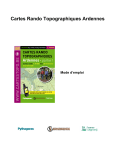
Öffentlicher Link aktualisiert
Der öffentliche Link zu Ihrem Chat wurde aktualisiert.








